MacBook Air перегревается? 6 советов и хитростей, чтобы охладить
Вы можете подумать, что ваш MacBook или MacBook Air перегревается, если он звучит как фен и ощущается как гриль. Обычно поклонники прилагают все усилия, чтобы ваш Mac не перегрелся. Но если они выйдут из строя, ваш компьютер может неожиданно выключиться.
Есть много хитростей, которые вы можете использовать, чтобы остановить ваш MacBook Air от перегрева. Для наших целей «перегрев» означает, что на ощупь очень жарко, но все еще в рабочем состоянии. Таким образом, вам не нужно ждать, пока ваш MacBook отключится, прежде чем использовать приведенные ниже рекомендации для его исправления.
Почему мой MacBook Air такой горячий?
Все виды проблем могут вызвать нагрев вашего MacBook Air – от скопления пыли до загрузки вкладок браузера. Это проблемы, с которыми сталкивается каждый компьютер, но MacBook, кажется, борется больше, чем большинство.
MacBook Air от 2019 года особенно подвержен проблемам с перегревом. Вполне вероятно, что эта проблема связана с компактной конструкцией с одним вентиляционным отверстием – на шарнире экрана – для рассеивания тепла.
Программы для Windows, мобильные приложения, игры - ВСЁ БЕСПЛАТНО, в нашем закрытом телеграмм канале - Подписывайтесь:)

Интенсивные задачи обработки, такие как рендеринг видео, игра в игры или открытие слишком большого количества вкладок браузера, берут свое на логической плате и процессоре вашего Mac. Плата генерирует тепло, когда оно работает, и у этого тепла есть только один выход. Apple просто не проектировала MacBook Air для задач, интенсивно использующих процессор, поэтому он часто становится таким горячим.
Тем не менее, если ваши поклонники MacBook громко жужжат
и он нагревается до тревожной температуры, вы можете следовать приведенным ниже советам, чтобы помочь ему остыть.
1. Измени свою среду
Несмотря на название, лучшее место для использования ноутбука не на коленях. Старайтесь использовать MacBook на твердой и ровной поверхности, например на столе, чтобы обеспечить наилучшую вентиляцию без блокировки вентилятора.

Мягкая мебель, такая как подушка или диван, сохраняет больше тепла и пыль. И то, и другое может снизить способность вашего MacBook Air остывать.
Вы также должны избегать использования вашего Mac под прямыми солнечными лучами по той же причине. Apple утверждает, что идеальная температура окружающей среды для вашего MacBook Air составляет 50-95 градусов F (или 10-35 градусов C). Есть еще много информации о рабочих температурах ПК
а также, если вам интересно.
2. Удалите требовательное программное обеспечение
Если ваша физическая среда выглядит хорошо, есть большая вероятность, что ваш MacBook Air нагревается, потому что он пытается выполнить слишком много задач одновременно. Узнайте, какие процессы заставляют ваш Mac работать сверхурочно, запустив Монитор активности приложение из вашего коммунальные услуги папку (или искать ее с помощью Spotlight с Cmd + пробел).
В Activity Monitor перейдите к Процессор вкладку и нажмите % ПРОЦЕССОР столбец для сортировки каждого процесса в порядке убывания на основе процента доступной вычислительной мощности, которую он использует.
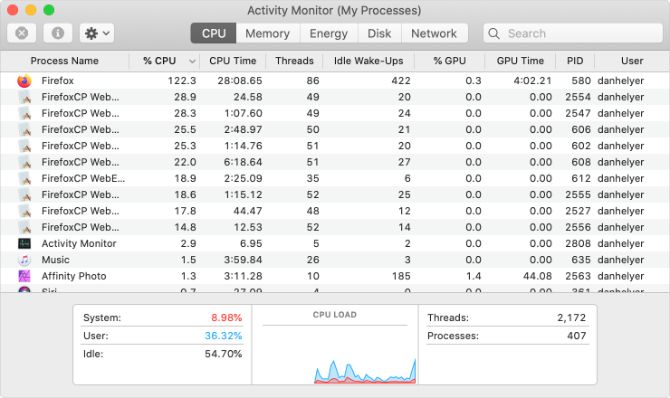
Это может выявить конкретные приложения или процессы, использующие чрезмерное количество ресурсов ЦП (например, 90 процентов и выше) без какой-либо причины. Иногда это происходит, когда приложение аварийно завершает работу и не может правильно завершить работу. Вы можете исправить это, выбрав процесс и заставив его выйти с Стоп (Икс) кнопка в левом верхнем углу.
Многие пользователи MacBook считают, что Google Chrome сильно загружает процессор
, Если это так, вы можете перейти на Safari или Mozilla Firefox.
Вам также следует уменьшить количество элементов входа в систему, которые запускаются при входе в систему Mac. Открой Меню Apple и перейти к Системные настройки> Пользователи и группы, затем выберите свой профиль и откройте Элементы входа вкладка для удаления приложений.
3. Обновите macOS и перезагрузите SMC
Даже если нет конкретных приложений, вызывающих перегрев MacBook, вы все равно можете страдать от программной проблемы. Это может привести к ошибке в операционной системе. Обычно все, что вам нужно сделать, это обновить до последней версии macOS, чтобы исправить эти проблемы.
Открой яблоко меню и перейдите к Системные настройки> Обновление программного обеспечения проверить наличие новых обновлений macOS. Обязательно загрузите и установите все, что доступно для вашего Mac.
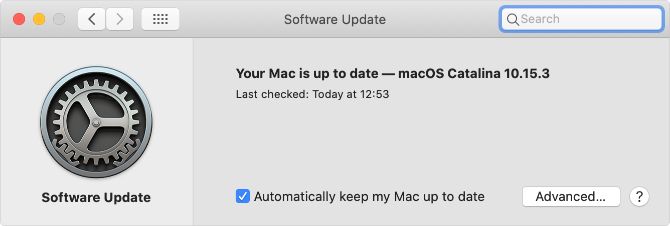
Существует вероятность того, что Apple все еще работает над исправлением для конкретной ошибки, с которой вы столкнулись. Таким образом, вы должны включить опцию Автоматически обновлять мой Mac или продолжайте проверять обновления самостоятельно.
Также неплохо сбросить SMC на вашем Mac
который обозначает контроллер управления системой. Проблема с ним может объяснить, почему ваш MacBook Air не использует вентиляторы для правильного охлаждения.
4. Запустите диагностику на ваших поклонниках
Если ваши проблемы более выражены и ваш MacBook Air регулярно отключается, вам, возможно, придется проверить своих поклонников. Иногда вы, очевидно, можете услышать проблему с вашим вентилятором, если он заикается и скрипит. Но не все отказы вентиляторов это ясно.
К счастью, вы можете проверить вентиляторы на своем MacBook, используя встроенное диагностическое программное обеспечение. Если ваш MacBook Air был выпущен до июня 2013 года, он будет использовать Apple Hardware Test, Более свежие модели используют Apple, Диагностика,
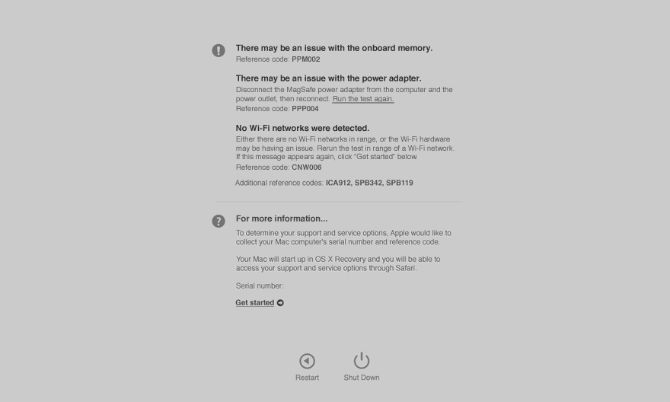
Не беспокойтесь: оба диагностических теста очень похожи, и вы получаете к ним одинаковый доступ:
- Выключите Mac и подключите кабель питания.
- нажмите Мощность перезагрузите ваш Mac, затем нажмите и удерживайте D ключ.
- Выберите язык (если потребуется), затем следуйте инструкциям по диагностике на экране.
На новых компьютерах Mac программа Apple Diagnostics должна начать тестирование автоматически. Старые Mac, использующие Apple Hardware Test, дают вам возможность основной или основательный тестовое задание. Базового теста должно быть достаточно для выявления проблем с вентилятором.
После завершения диагностики запишите все коды ошибок или другую соответствующую информацию, которую вы получите. Возможно, вы захотите передать эти коды Apple, если вам нужно назначить встречу в Genius Bar для ремонта вашего Mac.
5. Переопределите своих поклонников
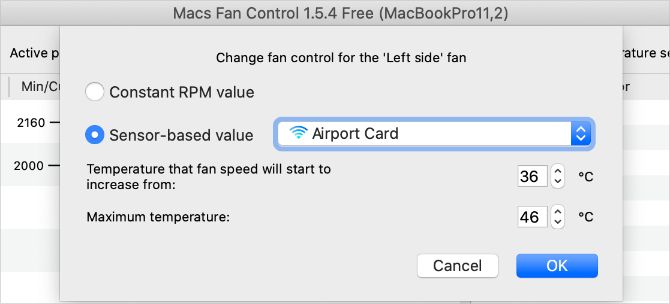
Если ваш MacBook Air постоянно перегревается и вам трудно понять, почему, возможно, вы захотите установить приложение, которое позволит вам вручную изменить скорость вращения вентилятора. Таким образом, вы можете держать фанатов на полную, даже если ваш Mac обычно этого не хочет.
Конечно, это может произойти за счет изнашивания ваших поклонников раньше. Но заменить вентилятор в MacBook Air намного дешевле, чем заменить плату логики, если она умирает от жары.
Лучшее приложение для этого Macs Fan Control, бесплатная утилита, которая живет в вашей строке меню. Он обеспечивает простое управление для отмены правил по умолчанию об использовании вентиляторов: выберите, чтобы они оставались включенными постоянно или отрегулируйте приемлемый температурный диапазон.
Скачать: Macs Fan Control для Macos (Бесплатная премиум-версия доступна)
6. Кулеры для ноутбуков и чистка
Это последнее средство, особенно для такой стильной машины, но иногда приходится кусать пулю и покупать кулер для ноутбука для MacBook Air. Эти подставки поддерживают ваш MacBook и используют дополнительные вентиляторы для улучшения вентиляции.
Если вы используете свой MacBook Air дома большую часть времени, получить приличный кулер для ноутбука может быть самым простым решением, чтобы избежать проблем с перегревом. Это идеально, если вы сочетаете ваш MacBook с монитором и клавиатурой, чтобы вы могли держать кулер в стороне.

Если ваш Mac старше и фанаты раскручиваются намного больше, чем раньше, вы можете пойти дальше и очистить его. Это включает в себя открытие корпуса ноутбука и разоблачение всей тонкой внутренней работы. При этом вполне возможно нанести непоправимый ущерб вашему MacBook, поэтому вы можете вместо этого нанять профессионала.
Тем не менее, вполне возможно самостоятельно очистить MacBook от пыли. Просто будьте особенно осторожны, когда вы делаете это.
Любой компьютер может иметь проблемы с перегревом
Мы рассмотрели, как предотвратить перегрев MacBook Air. Эта проблема характерна для владельцев Mac, особенно для MacBook Air 2019 года, поскольку у Mac нет отличных вариантов вентиляции. Но Mac не единственный компьютер, который перегревается.
Ранее мы писали о совете по устранению перегрева ноутбука.
, Если ваш MacBook Air все еще нагревается, ознакомьтесь с этими общими советами, чтобы узнать, что еще можно сделать, чтобы исправить это.
